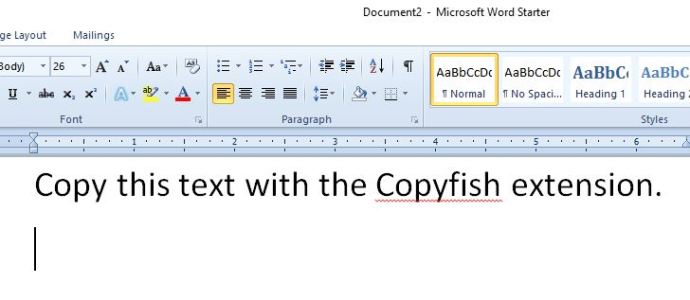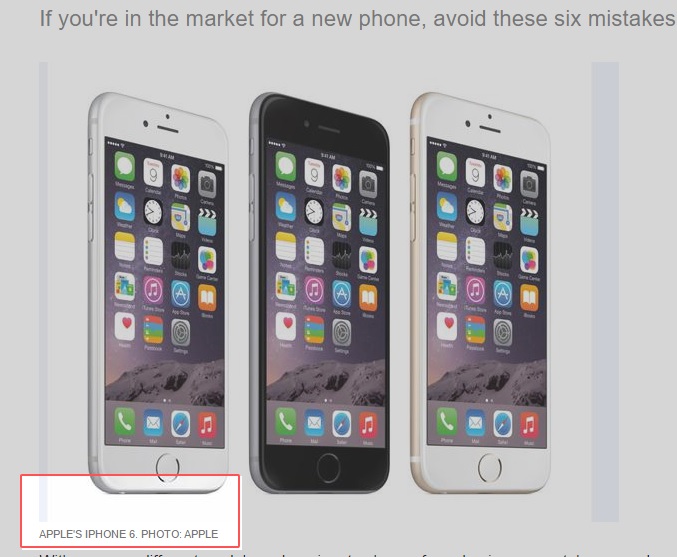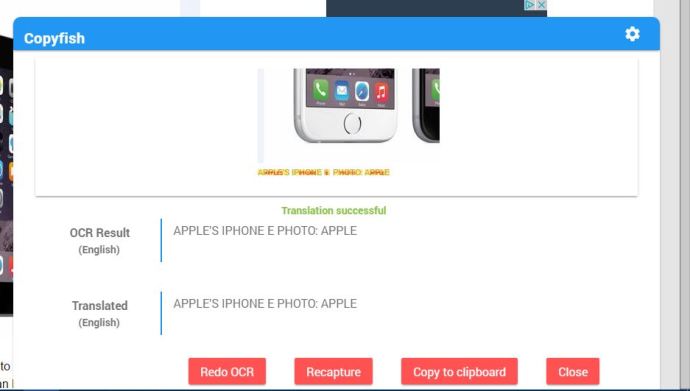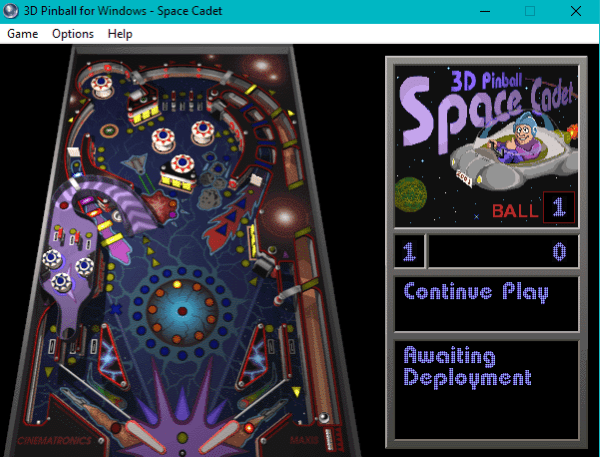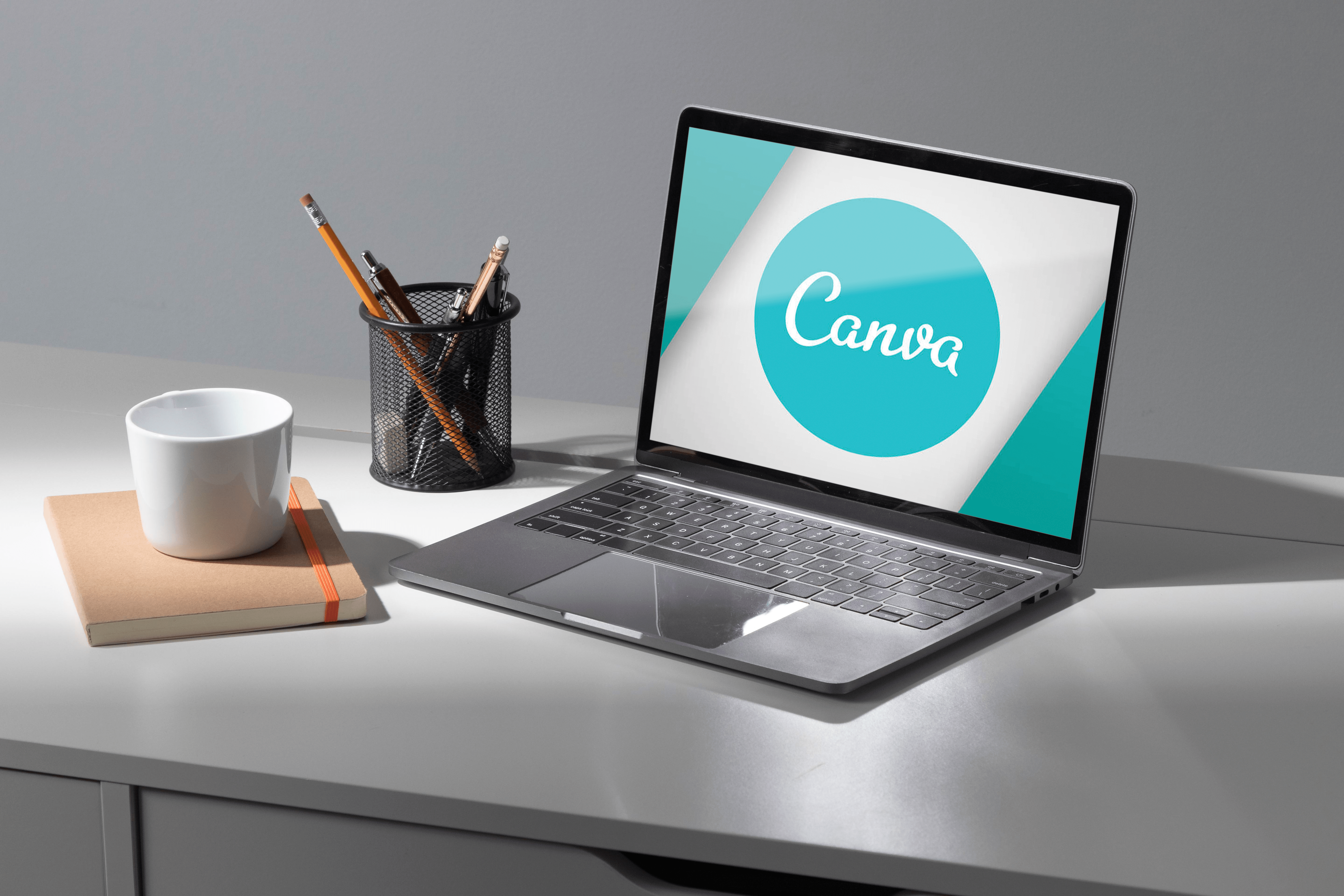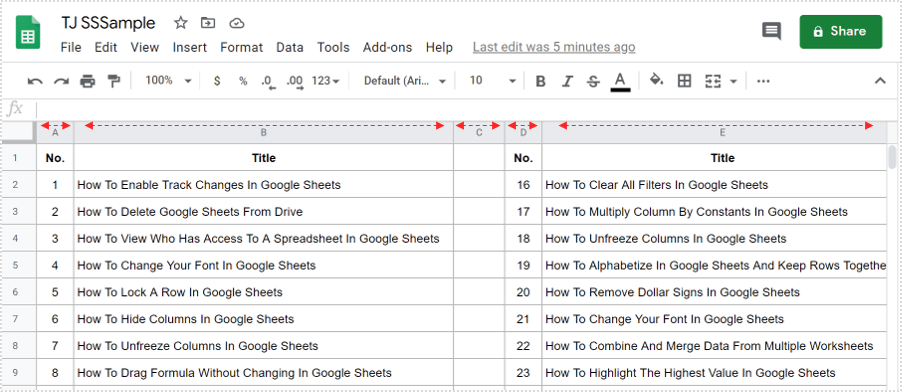Як скопіювати відео та текст зображення
Можливість копіювати відео та текст зображення може бути неоціненною. OCR — це перетворення тексту із зображень у текст документа, який ви можете редагувати, і є кілька програмних пакетів для розпізнавання тексту, за допомогою яких можна витягувати або копіювати текст із збережених зображень.

У цій статті ми розповімо, як скопіювати відео та текст зображення на більшості пристроїв.
Як скопіювати відео та текст зображення на комп'ютер
Копіювання тексту з відео та зображень є простим процесом, особливо на комп’ютері.
Використання Copyfish для копіювання відео та тексту зображення
- Для початку відкрийте сторінку розширення Copyfish, щоб додати його в Google Chrome. Зверніть увагу, що це розширення також доступне для браузера Opera. Потім ви знайдете кнопку Copyfish на знімку нижче на панелі інструментів Chrome.

- Далі знайдіть зображення сторінки веб-сайту з текстом. Нижче я додав відповідне зображення, щоб ви могли спробувати розширення.
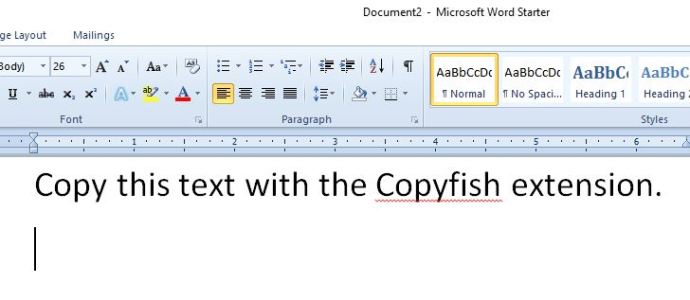
- Натисніть кнопку Copyfish на панелі інструментів, а потім, утримуючи ліву кнопку миші, перетягніть її. Потім ви можете розгорнути поле навколо тексту на зображенні, як показано нижче. Розгорніть поле так, щоб воно містило весь текст, який потрібно скопіювати, а потім відпустіть кнопку вимкнення.
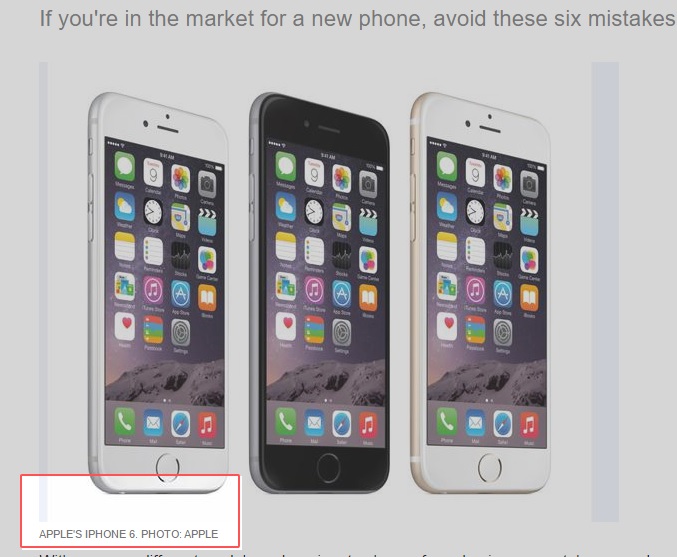
- Коли ви відпустите кнопку миші, у нижньому правому куті браузера відкриється вікно Copyfish. Він показує вам текст OCR, який повинен відповідати тому, що ви вибрали для копіювання на зображенні. Натисніть кнопку Копіювати в буфер обміну кнопку, щоб скопіювати текст. Потім ви можете вставити його в текстовий редактор за допомогою Ctrl + V гаряча клавіша.
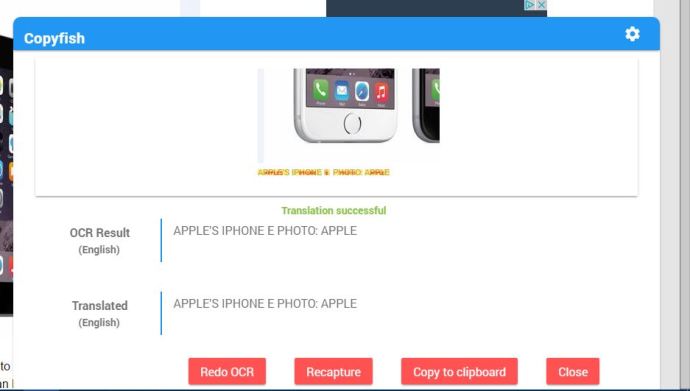
- Щоб отримати додаткові параметри, клацніть правою кнопкою миші піктограму Copyfish на панелі інструментів і виберіть Параметри . Це відкриє вкладку нижче, з якої ви можете налаштувати переклад, якщо потрібно. Наприклад, якщо зображення містить німецьку мову, ви повинні вибрати це зі спадного меню Мова введення. Тоді розширення може перекласти німецьку на англійську.

Copyfish також працює для відео на веб-сайтах. Знайдіть відповідне відео з субтитрами, щоб спробувати його. Потім призупиніть відео, коли на ньому є текст субтитрів.
Загалом, Copyfish може бути зручним розширенням на панелі інструментів Chrome. Тепер ви можете копіювати та перекладати текст на зображеннях і відео, які не завжди перекладаються разом із іншою частиною сторінки.
Використання Google Диска для копіювання відео та зображень
Ще однією чудовою особливістю Google Drive є той факт, що ви можете завантажувати, зображення та витягувати з нього текст за допомогою вбудованого програмного забезпечення OCR. Щоб отримати найкращі результати на відео, зробіть знімок екрана та завантажте це зображення.
- Відкрийте Диск Google, натисніть на Налаштування спадне меню та виберіть Налаштування завантаження > Перетворити текст із завантажених файлів PDF та зображень.
- Тепер завантажте зображення, з якого потрібно витягти текст.
Якість розпізнавання тексту буде залежати від якості зображення.
Як скопіювати відео та текст зображення на Android
Використання Google Диска для копіювання відео та зображень
Як і на комп’ютері, ви можете використовувати вбудоване програмне забезпечення для розпізнавання символів Google Диска. Щоб отримати найкращі результати на відео, зробіть знімок екрана та завантажте це зображення.
- Відкрийте Диск Google, натисніть на Налаштування меню та виберіть Налаштування завантаження > Перетворити текст із завантажених файлів PDF та зображень.
- Тепер завантажте зображення, з якого потрібно витягти текст.
Знову ж таки, якість розпізнавання тексту буде значною мірою залежати від якості зображення.
Як скопіювати відео та текст зображення на iOS
Тепер ми розповімо про копіювання відео та графічних текстів на пристроях iOS.
Копіювання відео та графічних текстів на iOS 15
Тепер Apple має вбудовану функцію живого тексту, яка дозволяє витягувати та копіювати тексти з фотографій.
- Або сфотографуйте потрібний текст, документ тощо, або відкрийте зображення у додатку «Фотографії» чи «Камера».
- Тепер натисніть на текст, який потрібно скопіювати, так само, як і в додатку Notes.
- Потім, коли з’являться дві точки вибору, розтягніть курсор вибору тексту на текст, який потрібно скопіювати, і натисніть Копія.
- Далі відкрийте вибраний редактор слів і вставте в нього. Текст з’явиться в документі.
Використання Google Диска для копіювання відео та зображень
Як і на комп’ютері чи пристрої Android, ви можете використовувати вбудоване програмне забезпечення для розпізнавання символів Google Диска. Щоб отримати найкращі результати на відео, зробіть знімок екрана та завантажте це зображення.
- Відкрийте Диск Google, натисніть на Налаштування меню та виберіть Налаштування завантаження > Перетворити текст із завантажених файлів PDF та зображень.
- Тепер завантажте зображення, з якого потрібно витягти текст.
Копіювання текстів
Враховуючи потребу багатьох копіювати текст відео та зображень, це простий процес завдяки багатьом компаніям, які займаються програмним забезпеченням, які створюють або впроваджують його у свої продукти. Щоб отримати текст у вашому розпорядженні, достатньо кількох кліків або натискань.
Чи знаєте ви якісь інші способи копіювання тексту відео та зображень? Не соромтеся поділіться своїм досвідом із спільнотою нижче.